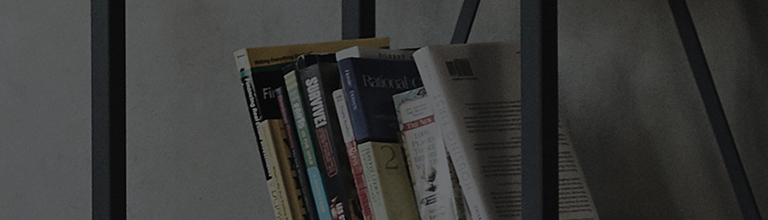Mahsulotdagi har qanday anormallikni tekshirish uchun ovoz testini o'tkazishingiz mumkin.
Agar ovoz sinovi paytida ovoz yaxshi ishlab chiqarilgan bo'lsa, bu mahsulotning o'zi emas, balki translyatsiya signali bilan bog'liq muammoni ko'rsatishi mumkin.
Bunday holda, iltimos, ko'proq yordam olish uchun translyatsiya provayderingizga murojaat qiling. (masalan, kabel televideniesi, Skylife, IPTV) Agar sinov tovushida muammolar bo'lsa, muammoni bartaraf etishni qo'shimcha ko'rsatish uchun LG Electronics texnik xodimiga murojaat qilishingiz kerak bo'lishi mumkin.
Buni sinab ko'ring
Ishlayotgan [Ovoz testi]
Televizor sozlamalari menyusida [Ovoz testi] ni oching va quyida ko'rsatilgan menyu elementlarini tanlang.
→ [2022 WebOS22] ishlamoqda [Ovoz testi]
[Sozlamalar] menyusida [Barcha sozlamalar] ni tanlang.
Sinov ovozi yangrashganda, ovoz darajasi avtomatik ravishda 20 ga o'rnatiladi.
Ovoz sinovi tugagandan so'ng, ovoz darajasi oldingi qiymatiga tiklanadi.
→ [2020 WebOS 5.0] da [ovoz testi] ishga tushirilmoqda
[Sozlamalar] menyusida [Barcha sozlamalar] ni tanlang.
[2021 WebOS6.0]-ni bosingtelevizorni masofadan turib, [Barcha sozlamalar] → [Qo'llab-quvvatlash] → [OLED parvarishi] → [Qurilmaning o'zini parvarish qilish] → [O'z-o'zini o'zi tashxislash] -ni tanlang.
[2019 WebOS4.5]-ni bosingtelevizorni masofadan turib va [Barcha sozlamalar] → [Ovoz] → [Ovoz testi] ni tanlang.
[2018 WebOS4.0]-ni bosingtelevizorni masofadan turib va [Barcha sozlamalar] → [Ovoz] → [Ovoz testi] ni tanlang.
[2017 WebOS3.5]-ni bosingtelevizorni masofadan turib va [Barcha sozlamalar] → [Ovoz] → [Ovoz testi] ni tanlang.
Ushbu qo'llanma barcha modellar uchun yaratilgan, shuning uchun tasvirlar yoki kontent mahsulotingizdan farq qilishi mumkin.